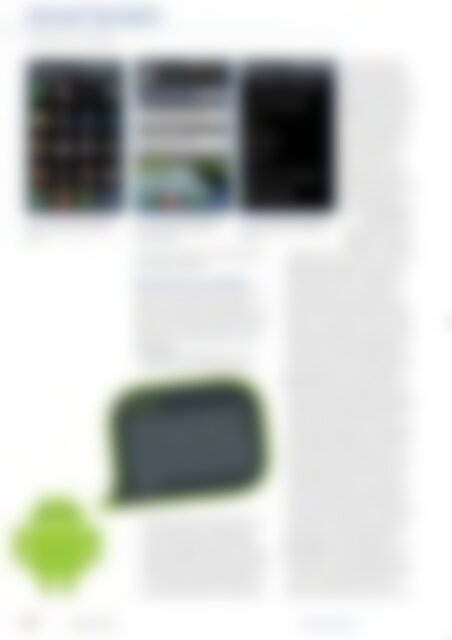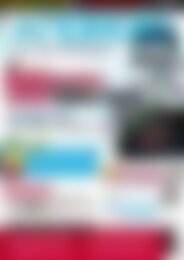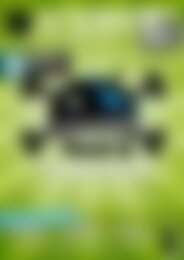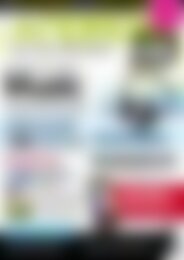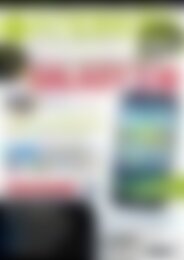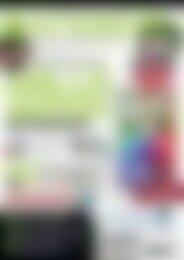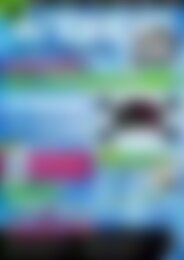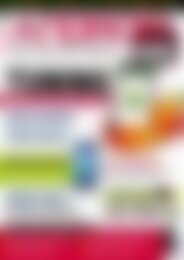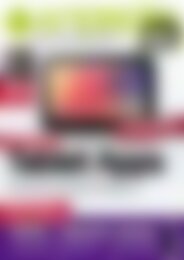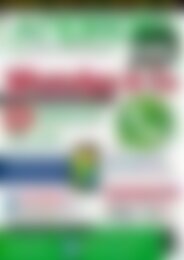Android User RAZR (Vorschau)
Sie wollen auch ein ePaper? Erhöhen Sie die Reichweite Ihrer Titel.
YUMPU macht aus Druck-PDFs automatisch weboptimierte ePaper, die Google liebt.
einsteiger<br />
<strong>Android</strong> für Newbies<br />
Abb. 4: Im App-Drawer finden Sie<br />
alle auf dem Telefon installierten<br />
Apps.<br />
Abb. 5: Ziehen Sie die Notification<br />
Bar von der Oberkante des Bildschirms<br />
herunter.<br />
mit Facebook-Profilen und Messengern wie<br />
etwa Skype verknüpfen.<br />
Der Aufbau von <strong>Android</strong><br />
Der Aufbau von <strong>Android</strong> ist im Prinzip sehr<br />
einfach, wenn man die verschiedenen<br />
Elemente der Benutzeroberfläche kennt und<br />
weiß, wie man sie erreicht. Hierbei sind vier<br />
Bereiche sehr wichtig: der Homescreen, der<br />
App-Drawer, die Notification Bar und die<br />
Einstellungen.<br />
• Homescreen: Der Homescreen ist vergleichbar<br />
mit dem Desktop auf Ihrem<br />
tipp<br />
Das Handy synchronisiert die Kontakte üblicherweise<br />
direkt mit der Google-Cloud. So<br />
haben Sie in Google Mail automatisch immer<br />
Ihre aktuellen Kontakte vorrätig. Sollten Sie<br />
später einmal ein neues <strong>Android</strong>-Smartphone<br />
kaufen, so stellt das System Ihre Kontakte automatisch<br />
wieder her. Sie müssen sich daher<br />
nicht lange um das Übertragen Ihrer Daten<br />
kümmern.<br />
Computer; mit dem Unterschied, dass es<br />
bei <strong>Android</strong> üblich ist, mehrere Homescreens<br />
zu verwenden. <strong>Android</strong> bietet<br />
Ihnen die Möglichkeit, die Homescreens<br />
nach Ihren eigenen Wünschen und Vorstellungen<br />
einzurichten. Realisieren lässt sich<br />
das durch die verschiedenen Objekte, die<br />
sich auf dem Homescreen platzieren lassen.<br />
<strong>Android</strong> bietet Ihnen dazu nicht nur<br />
Verknüpfungen zum<br />
Starten der Lieblings-<br />
Apps, sondern auch sogenannte<br />
Widgets und<br />
Ordner. Es gibt auch die<br />
Möglichkeit, Direktverlinkungen<br />
zum Menü<br />
und zum App-Drawer,<br />
zu ausgewählten Kontakten<br />
oder Lesezeichen<br />
anzulegen. Sie<br />
merken schon, dass<br />
man hier eine schier<br />
unendliche Auswahl an<br />
die Hand bekommt, um<br />
das Smartphone für<br />
sich zu personalisieren.<br />
• App-Drawer: Bei<br />
dem App-Drawer handelt<br />
es sich um die Auflistung<br />
aller von Ihnen<br />
installierten Apps. Von dort aus lassen sich<br />
Applikationen starten und auch auf den<br />
Homescreen verschieben, um dort eine<br />
Verknüpfung zu ihnen zu erstellen. Der<br />
App-Drawer wird von den Herstellern<br />
meist stark angepasst und kann je nach<br />
Hersteller mehr oder weniger Funktionen<br />
haben. So ist es möglich, dass man selbst<br />
Kategorien anlegen kann, in die man seine<br />
Apps einsortiert. Manche App-Drawer bieten<br />
sogar eine bequeme Deinstallationsroutine<br />
für nicht mehr benötigte Apps an.<br />
Hier sollte man sehen, welche Funktionen<br />
der Hersteller von Haus aus mitbringt.<br />
• Notification Bar: Die Notification Bar befindet<br />
sich am oberen Bildschirmrand des<br />
<strong>Android</strong>-Smartphones und liefert Ihnen als<br />
Statusleiste die wichtigsten Informationen<br />
auf einen Blick. Neben der Uhrzeit und<br />
dem Akkustand erfahren Sie auch die Qualität<br />
Ihrer Netzverbindung und den derzeitigen<br />
Mobilfunk-Empfang. Apps können<br />
die Notification Bar ebenfalls nutzen und<br />
Sie über neue Nachrichten, Mails oder andere<br />
Ereignisse informieren. Für einen<br />
schnellen Überblick lässt sich die Notification<br />
Bar herunterziehen. Bekommen Sie<br />
also eine neue SMS, und es erscheint ein<br />
Icon oben links im Bildschirm, erfahren Sie<br />
durch das Herunterziehen, wer Ihnen geschrieben<br />
hat, und Sie bekommen einen<br />
kurzen Anriss des Nachrichtentextes.<br />
• Einstellungen: Die Einstellungen sind das<br />
zentrale Menü für alle Funktionen des<br />
Smartphones. <strong>Android</strong>-Smartphones besitzen<br />
daher extra eine Menü-Taste. Drückt<br />
man sie, während man sich auf dem<br />
Homescreen befindet, öffnet sich ein Aus-<br />
Abb. 6: Über die Einstellungen passen<br />
Sie das Telefon an Ihre Bedürfnisse<br />
an.<br />
88<br />
FebruAr 2012<br />
ANdroid-user.de